あなたがしたい場合は Facebook Messengerから音声をダウンロードするいいニュースです!Messengerから音声メッセージを取得する方法は数多くあります。主な目的を達成するための最も確実な方法を知りたい方は、このガイドポストをお読みください。Messengerから音声メッセージを簡単に取得する方法をお教えします。さあ、このチュートリアルを読んで、この議論についてさらに詳しく知りましょう。
パート1. Facebook Messengerから音声を直接ダウンロードすることは可能ですか?
Facebook Messengerから直接音声メッセージをダウンロードしたい場合、残念ながら不可能です。アプリの使用中にダウンロードオプションは表示されません。そのため、音声コンテンツをダウンロードすることができず、ご不満に思われるかもしれません。Facebook Messengerプラットフォームを使用する場合、音声メッセージに関してできることは、返信、転送、リアクション、ピン留めのみです。
そこで、Messengerから音声メッセージをダウンロードしたい方に最適なソリューションをご用意しました。Messengerから音声メッセージをダウンロードする効果的な方法については、この記事の次のセクションをご覧ください。
パート2. Inspectを使ってMessengerからオーディオをダウンロードする方法
メッセンジャーからオーディオをダウンロードする最も効果的な方法の1つは、 検査する オプションまたは Google Chrome デベロッパーツールこのツールを使えば、デバイスにサードパーティ製のソフトウェアをインストールする必要はありません。さらに、オーディオのダウンロードも簡単なので、あらゆるユーザーにとって理想的なツールです。さらに、このツールはオーディオファイルを入手した後も常に同じ品質で再生できることを保証します。唯一の欠点は、このタスクを成功させるにはウェブページの要素に関する十分な知識が必要であることです。さらに素晴らしいのは、 Facebookの動画をダウンロードする このツールを使うことで、より強力になります。このツールを使用してMessengerから音声メッセージや音声を取得したい場合は、以下の簡単な手順に従ってください。
ステップ1ブラウザを開いて フェイスブック アカウントにログインします。次に、ダウンロードしたい音声が含まれたメッセージを開きます。開いたら、ウェブページを右クリックし、「検証」オプションを選択します。
ステップ2に進みます ネットワーク >> メディア セクションを参照してください。次に、Facebook Messenger からオーディオを再生してメディアファイルを確認します。
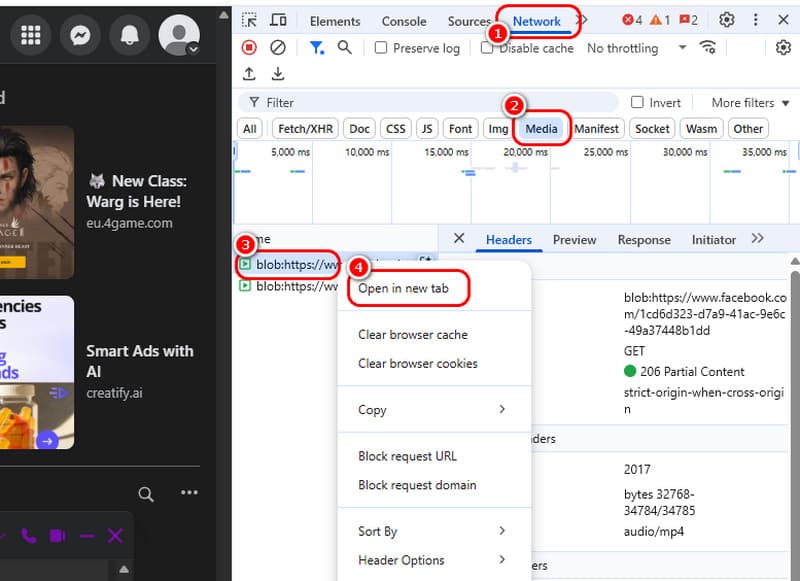
その後、メディアファイルを右クリックし、 新しいタブで開く オプション。
ステップ3クリック 3つの点 最終プロセスのオプションを選択し、 ダウンロード ボタン。
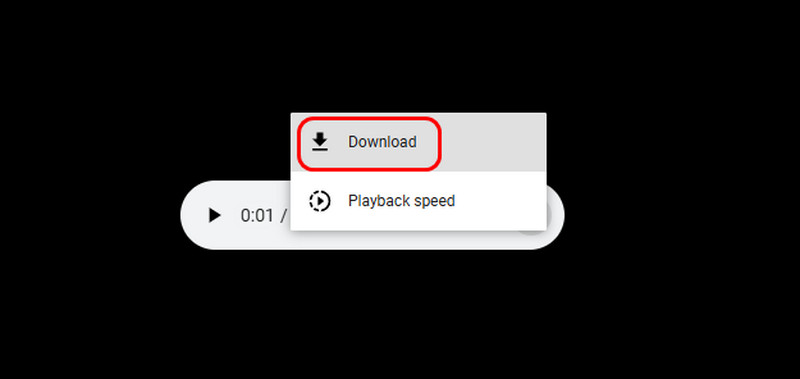
パート3. Chrome拡張機能を使ってメッセンジャーから音声をダウンロードする方法
メッセンジャーからオーディオファイルを取得するもう一つの方法は、次のような特別な拡張機能を使うことです。 音声メッセージをダウンロードこの拡張機能を使えば、Messengerからあらゆる音声ファイルを効率的にダウンロードできます。ダウンロードプロセスが高速でスムーズなので、ユーザーにとって便利です。さらに、一括ダウンロード機能もサポートしています。この機能を使えば、サイズの大きい音声ファイルをダウンロードでき、時間を節約できます。Facebook Messengerから音声ファイルをダウンロードする方法については、以下の手順に従ってください。
ステップ1まず最初にすべきことは、 音声メッセージをダウンロード ブラウザの拡張機能をオンにします。その後、 Chromeに追加 ボタンをクリックして拡張機能にします。
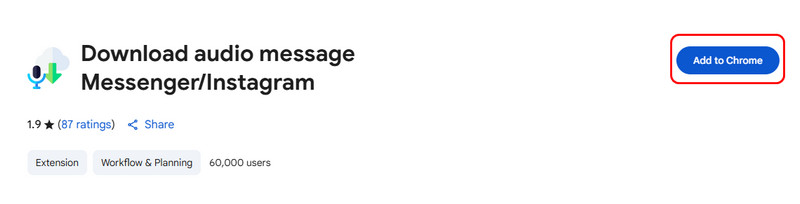
ステップ2次のプロセスでは、 メッセンジャー ダウンロードしたいオーディオに進みます。次に、上の拡張機能をクリックして、 下矢印 ダウンロードしたいすべての音声メッセージをダウンロードするためのボタン。
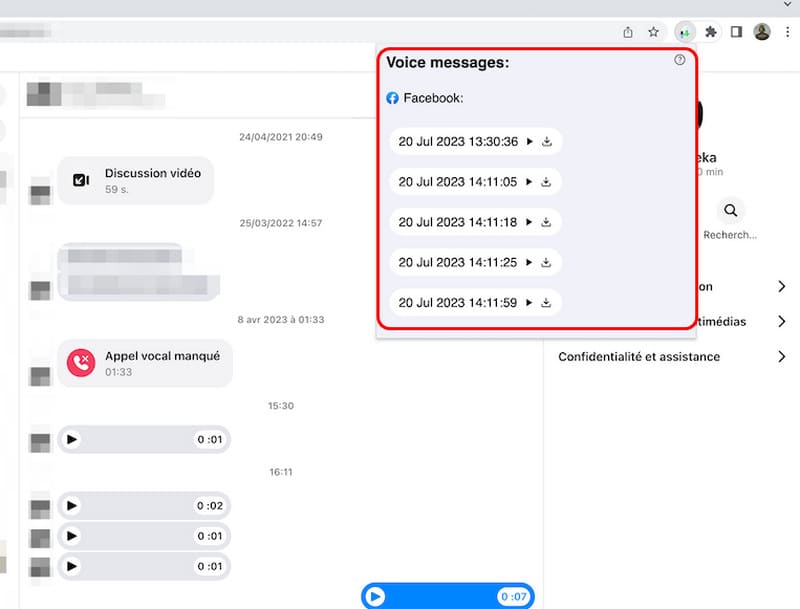
パート4. デスクトップとモバイルでMessengerから簡単に音声を録音する
方法1:AVAideスクリーンレコーダーを使用してデスクトップで音声を録音する
Messengerの音声メッセージを保存する別の方法をお探しの場合は、音声録音をご利用ください。この方法では、高品質の音声ファイルを作成できます。音声を録音するには、 AVAideスクリーンレコーダーこのソフトウェアはオーディオレコーダー機能を搭載しており、Facebook Messengerの音声を効果的に録音できます。さらに、そのシンプルな操作性により、録音プロセスも簡単です。最高の音質で、より良いリスニング体験を提供できるのが理想的です。音声と動画の両方を遅延なく録音できます。さらに、録音した音声はAAC、MP3、AC3、M4Aなど、様々な形式で保存できます。したがって、AVAide Screen Recorderは、Messengerの音声を録音できる最も強力なレコーダーの一つと言えるでしょう。以下の簡単な手順で、このプログラムを使って音声ファイルを保存する方法を学んでください。
ステップ1ダウンロード AVAideスクリーンレコーダー コンピュータ上で実行してください。インストールプロセス後に実行してください。
ステップ2メインインターフェースが表示されたら、 サウンドシステム セクションを開いてオンにします。その後、 REC ボタンを押してオーディオ録音プロセスを開始します。

をタップします やめる ボタンを押してオーディオ録音プロセスを終了します。
ステップ3とき プレビュー セクションが表示されたら、 輸出 録音した音声をコンピューターに保存するためのボタンです。

方法2:iPhoneを使って音声を録音する
iPhoneユーザーであれば、スクリーンレコーダー機能を使ってMessengerアプリの音声を録音できます。嬉しいことに、このレコーダーはあらかじめ内蔵されているので、サードパーティ製のアプリをダウンロードする必要はありません。iPhoneを使って音声を録音するには、以下の手順をご覧ください。
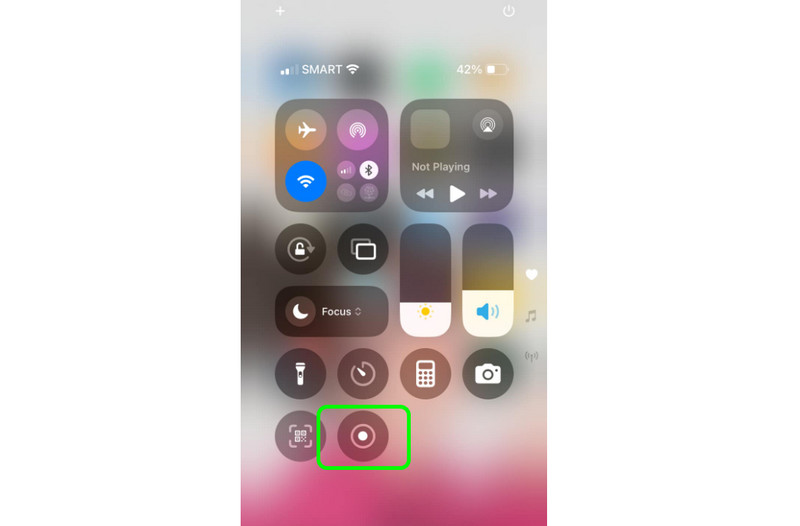
ステップ1iPhoneを開いて、 アシスティブタッチ 画面から。
ステップ2次に、 コントロールセンター iPhone のすべての機能を確認します。
ステップ3その後、 録音 機能。画面に3秒間のカウントダウンが表示され、録画プロセスが開始される合図になります。
ステップ4録音を終了するには、 録音 機能。これで録音されたファイルが手に入ります。
録音したファイルはビデオとして保存されるため、MP3 にトランスコードしてオーディオにすることができます。
さあ、学びたいなら メッセンジャーから音声をダウンロードする方法、このガイドからすべての情報を入手できます。また、音声をダウンロードする別の方法をお探しの場合は、録音することをお勧めします。 AVAideスクリーンレコーダーこのプログラムのオーディオレコーダー機能を使えば、メッセンジャーの音声を簡単かつ効果的に録音できます。優れた音質も得られるため、最高のレコーダーと言えるでしょう。
画面、オーディオ、ウェブカメラ、ゲームプレイ、オンライン会議、およびiPhone/Android画面をコンピューターに記録します。



 安全なダウンロード
安全なダウンロード


